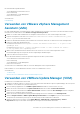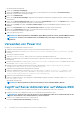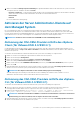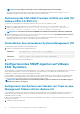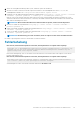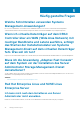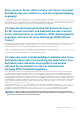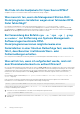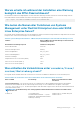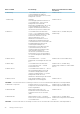Install Guide
Das VIB enthält die folgenden Elemente:
• Server Administrator Instrumentation Service
• Remote-Aktivierung
• Server Administrator Storage Management
• Remote-Access-Controller
Verwandte Links:
Fehlerbehebung
Verwenden von VMware vSphere Management
Assistant (vMA)
Der vMA erlaubt Administratoren und Entwicklern, Skripts und Agenten zum Verwalten von ESX/ESXi-Systemen auszuführen. Weitere
Informationen zum vMA finden Sie unter vmware.com/support/developer/vima/.
1. Melden Sie sich beim vMA als Administrator an und geben Sie das Kennwort ein, wenn Sie dazu aufgefordert werden.
2. Kopieren und entpacken Sie die Datei OM-SrvAdmin-Dell-Web-<version>-<bldno>.VIB-ESX<version>i_<bld-
revno>.zip in ein Verzeichnis auf dem vMA.
3. Fahren Sie sämtliche Gast-Betriebssysteme auf dem ESXi-Host herunter und setzen Sie den ESXi-Host in den Wartungsmodus.
4. Führen Sie im vMA den folgenden Befehl aus:
Für VMware ESXi4.0/ESXi 4.1: vihostupdate --server <IP address of ESXi Host> -i -b <path to Dell
OpenManage file>
Für VMware ESXi 5.0 U1: esxcli --server <IP Address of ESXi 5.0 host> software vib install -
d /var/log/vmware/<Dell OpenManage file>
5. Geben Sie den Stammbenutzernamen und das Kennwort des ESXi-Hosts ein, wenn Sie dazu aufgefordert werden.
Die Befehlsausgabe zeigt eine erfolgreiche oder eine fehlgeschlagene Aktualisierung an.
6. Starten Sie das ESXi-Hostsystem erneut.
Wenn Sie den Befehl ausführen, werden die folgenden Komponenten auf dem System installiert:
• Server Administrator Instrumentation Service
• Remote-Aktivierung
• Server Administrator Storage Management
• Remote-Access-Controller
Sie müssen den Server Administrator Web Server auf einer Management Station separat installieren.
Nach Installation von Server Administrator aktivieren Sie die Server Administrator Services.
Verwandte Links:
• Troubleshooting
• Aktivieren der Server Administrator-Dienste auf dem Managed System
Verwenden von VMWare Update Manager (VUM)
Installation des Server Administrator mittels VUM:
1. Installieren Sie VMware vSphere 5.x (vCenter Server und vSphere-Client und VMware vSphere 4 Update Manager) auf einem System
mit Windows Server 2008 R2 SP1 (64-Bit-Betriebssystem).
2. Bei einem Desktop doppelklicken Sie auf VMware vSphere Client und melden Sie sich bei vCenter Server an.
3. Klicken Sie mit der rechten Maustaste auf vSphere Client-Host und klicken Sie dann auf Neues Datenzentrum.
4. Klicken Sie mit der rechten Maustaste auf Neues Datenzentrum und klicken Sie dann auf Host hinzufügen. Machen Sie Angaben
zum ESXi-Server gemäß den Online-Anweisungen.
5. Klicken Sie mit der rechten Maustaste auf den gerade hinzugefügten ESXi-Host und klicken Sie auf Wartungsmodus.
6. Wählen SiePlugins verwalten > VMware Update Manager herunterladen aus den Plugins aus (Dieser Status wird nach
erfolgreichem Download aktiviert) und folgen Sie den Anweisungen für die Installation des VUM-Clients.
7. Wählen Sie den ESXi-Host aus. Klicken Sie auf Update Manager > Admin Ansicht > Patch-Repository > Patches
importierenund folgen Sie den Online-Anweisungen für ein erfolgreiches Herunterladen des Patches.
Installation der Systems Management-Software auf VMware ESXi
31